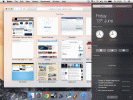डिवाइस लिंक
-
एंड्रॉयड
-
आई - फ़ोन
- डिवाइस गुम है?
ऐसी दुनिया में जहां तुलना कभी खत्म नहीं होती, यह जानना उपयोगी हो सकता है कि दो तस्वीरों को एक साथ कैसे रखा जाए। दो चित्रों को एक साथ रखने में आपकी सहायता के लिए कई उपकरण मौजूद हैं। इनमें बिल्ट-इन स्मार्टफोन एप्लिकेशन, थर्ड-पार्टी फोटो एडिटिंग एप्लिकेशन और वेब-आधारित फोटो एडिटिंग टूल शामिल हैं।

यह लेख आपको सिखाएगा कि उद्योग के कुछ शीर्ष-रेटेड टूल का उपयोग करके दो चित्रों को एक साथ कैसे रखा जाए। अधिक जानने के लिए पढ़ते रहें।
TinyWow का उपयोग करके पीसी पर दो तस्वीरें एक साथ कैसे रखें
कई उपकरण कहते हैं कि वे आपको दो चित्रों को एक साथ जोड़ने में मदद कर सकते हैं, लेकिन अधिकांश विचित्र हैं और अपने दावों पर खरे नहीं उतरते। टिनीवाह अलग है, और उद्देश्य को अच्छी तरह से पूरा करता है। यहां कारण बताए गए हैं कि दो चित्रों को एक साथ रखने के लिए यह हमारा शीर्ष अनुशंसित वेब-आधारित टूल क्यों है।
- यह प्रयोग करने में आसान है
- इसमें एक सहज उपयोगकर्ता इंटरफ़ेस है
- यह तेज़ है
- यह सुरक्षित है
- यह मुफ़्त है और बिना किसी घंटे की सीमा के
- यह आपको विभिन्न उपकरणों और क्लाउड सेवाओं से फ़ाइलें अपलोड करने की अनुमति देता है
- यह आपके द्वारा अपलोड किया गया डेटा नहीं बेचता है
TinyWow का उपयोग करके दो चित्रों को एक साथ रखने के लिए, नीचे दिए गए चरणों का पालन करें।
- TinyWow पर नेविगेट करें "चुनें"छवियाँ संयोजित करेंविजेट.

- "फ़ोटो जोड़ें" बटन पर क्लिक करें और उन दो फ़ोटो का चयन करें जिन्हें आप संयोजित करना चाहते हैं। एक साथ दो तस्वीरें चुनने के लिए, पहली तस्वीर पर क्लिक करें, फिर दूसरी तस्वीर चुनने के लिए "Ctrl" कुंजी दबाकर रखें।

- "खोलें" बटन पर क्लिक करें।
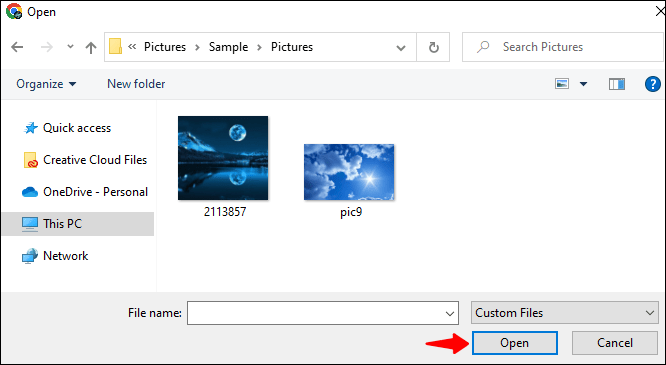
- अपलोड पूरा होने तक कुछ सेकंड प्रतीक्षा करें और "छवि डाउनलोड करें" पर क्लिक करें।

- रीकैप्चा समाप्त करें और डाउनलोड शुरू होने तक प्रतीक्षा करें। यदि आप क्लाउड पर सहेजी गई छवि की एक प्रति चाहते हैं तो आप अपनी संयुक्त छवि को Google ड्राइव पर अपलोड करना भी चुन सकते हैं।

कृपया ध्यान दें कि TinyWow आपके अपलोड और संसाधित फ़ाइलों को अपलोड समय से एक घंटे तक सख्ती से संग्रहीत करता है। यदि आप उस समय सीमा के भीतर संसाधित छवि डाउनलोड नहीं करते हैं, तो आपको पूरी प्रक्रिया दोहरानी होगी।
एंड्रॉइड डिवाइस पर एक साथ दो तस्वीरें कैसे लगाएं
एंड्रॉइड फोन पर दो तस्वीरों को एक साथ रखना अपेक्षाकृत आसान है। उदाहरण के लिए, आप किसी तृतीय-पक्ष ऐप को इंस्टॉल किए बिना अंतर्निहित फ़ोटो ऐप का उपयोग कर सकते हैं। फ़ोटो ऐप का उपयोग करके दो तस्वीरों को एक साथ रखने के लिए, नीचे दिए गए चरणों का पालन करें।
- "गैलरी" ऐप खोलें.

- छवि को देर तक दबाकर रखें और उन दो फ़ोटो का चयन करें जिन्हें आप एक साथ रखना चाहते हैं।

- "कोलाज" चुनें और अपना पसंदीदा पैटर्न निर्दिष्ट करें।

- चित्र लगाने के लिए बाएँ या दाएँ स्वाइप करें।

- "पूरा" दबाएँ।

Google फ़ोटो का उपयोग करके दो फ़ोटो एक साथ कैसे लगाएं
Google फ़ोटो, फ़ोटो ऐप का एक और उत्कृष्ट अंतर्निहित विकल्प है। Google फ़ोटो का उपयोग करके दो फ़ोटो को एक साथ रखने का तरीका यहां बताया गया है।
- लॉन्च करें गूगल फ़ोटो अनुप्रयोग।

- उन चित्रों का चयन करें जिन्हें आप एक साथ रखना चाहते हैं।

- स्क्रीन के ऊपरी-दाएँ कोने में धन चिह्न पर टैप करें।

- दिए गए विकल्पों में से "कोलाज" चुनें।

- आपकी दो तस्वीरें स्वचालित रूप से एक साथ पंक्तिबद्ध होनी चाहिए।

- आप Google फ़ोटो ऐप को रीफ़्रेश करके या गैलरी में जाकर "Google फ़ोटो" फ़ोल्डर खोलकर अंतिम फ़ोटो पा सकते हैं।

ऊपर दी गई दो तस्वीरों को साथ-साथ रखने के विकल्प का एकमात्र नकारात्मक पक्ष उन छवियों को समायोजित करने में असमर्थता है जिन्हें आप साथ-साथ लगा रहे हैं। एक अच्छा विकल्प एक तृतीय-पक्ष एप्लिकेशन होगा जैसे कि फोटो संपादक - कोलाज निर्माता. ऐप मुफ़्त है, लेकिन आप प्रो संस्करण की सदस्यता लेकर अधिक सुविधाओं को अनलॉक कर सकते हैं।
दो छवियों को एक साथ रखने के लिए फोटो एडिटर - कोलाज मेकर का उपयोग करने के लिए, नीचे दिए गए चरणों का पालन करें।
- प्ले स्टोर पर जाएं और इंस्टॉल करें फोटो संपादक - कोलाज निर्माता.

- ऐप खोलें और "कोलाज" विकल्प पर टैप करें।

- उन फ़ोटो का चयन करें जिन्हें आप एक साथ रखना चाहते हैं और "अगला" बटन पर क्लिक करें।

- फ़ोटो को अपनी पसंद के अनुसार समायोजित करें. उदाहरण के लिए, आप उन्हें ज़ूम कर सकते हैं, घुमा सकते हैं, टेक्स्ट, फ़िल्टर, बॉर्डर आदि जोड़ सकते हैं। ये सभी विशेषताएं कोलाज के नीचे सूचीबद्ध हैं।

- जब आप अंतिम रूप से संतुष्ट हो जाएं, तो समाप्त करने के लिए "सहेजें" बटन दबाएं।

- आप इसे तुरंत विभिन्न सोशल मीडिया प्लेटफॉर्म पर साझा भी कर सकते हैं।
आईफोन पर एक साथ दो तस्वीरें कैसे लगाएं
iPhone पर एक साथ दो तस्वीरें लगाने का कोई अंतर्निहित तरीका नहीं है। इसमें आपकी सहायता के लिए आपको एक तृतीय-पक्ष एप्लिकेशन की आवश्यकता होगी। ऐप स्टोर पर कुछ बेहतरीन विकल्प मौजूद हैं। लेकिन हमारी शीर्ष अनुशंसा है इंस्टाग्राम से लेआउट अनुप्रयोग। यहां दो छवियों को एक साथ रखने के लिए ऐप का उपयोग करने का तरीका बताया गया है।
- स्थापित करें इंस्टाग्राम से लेआउट यदि आवश्यक हो तो ऐप खोलें और इसे खोलें।

- उन दो चित्रों का चयन करें जिन्हें आप एक साथ रखना चाहते हैं और अपना पसंदीदा लेआउट चुनें।

- जब आप अंतिम उत्पाद से संतुष्ट हों, तो "सहेजें" बटन दबाएं।

अतिरिक्त अक्सर पूछे जाने वाले प्रश्न
आप TinyWow का उपयोग करके किसी छवि से पृष्ठभूमि कैसे हटाते हैं?
TinyWow का उपयोग करके किसी छवि से पृष्ठभूमि हटाने के लिए, इन चरणों का पालन करें।
1. अपना ब्राउज़र खोलें और पर जाएँ टिनीवाह.
2. पाद लेख अनुभाग तक नीचे स्क्रॉल करें और उस लिंक पर क्लिक करें जो कहता है "छवि से पृष्ठभूमि हटाएं।"
3. जिस छवि का बैकग्राउंड आप हटाना चाहते हैं उसे चुनने के लिए "मोबाइल या पीसी से अपलोड करें" बटन दबाएं।
4. डिफ़ॉल्ट रूप से, छवि को पारदर्शी पृष्ठभूमि से बदल दिया जाएगा। यदि आप इसे किसी अन्य रंग से बदलना चाहते हैं, तो "रंग चुनें" बटन दबाएं और दिए गए रंग पिकर से वह रंग चुनें जिसे आप उपयोग करना चाहते हैं।
5. आप मौजूदा पृष्ठभूमि को किसी छवि से बदलना भी चुन सकते हैं। ऐसा करने के लिए, "पृष्ठभूमि छवि जोड़ें" विकल्प चुनें और वह फ़ोटो चुनें जिसे आप पृष्ठभूमि के रूप में उपयोग करना चाहते हैं।
6. एक बार जब आप काम पूरा कर लें, तो "निकालें" बटन पर क्लिक करें।
7. रीकैप्चा पूरा करें और प्रक्रिया समाप्त होने तक प्रतीक्षा करें।
8. एक बार छवि तैयार हो जाने पर, "डाउनलोड" बटन दबाएं और निर्दिष्ट करें कि क्या आप फोटो को अपने ड्राइव पर अपलोड करना चाहते हैं या इसे अपने स्थानीय भंडारण में सहेजना चाहते हैं।
आप इंस्टाग्राम पर दो तस्वीरें एक साथ कैसे डालते हैं?
इंस्टाग्राम पर दो तस्वीरें एक साथ डालने के लिए इन चरणों का पालन करें।
1. खुला Instagram और स्क्रीन के ऊपरी दाएं कोने में प्लस आइकन दबाएं। यदि आप पहले से ही फ़ीड पर हैं, तो दाईं ओर स्वाइप करें।
2. "कहानी" चुनें और स्क्रीन के बाईं ओर कोलाज आइकन पर टैप करें।
3. उन फ़ोटो का चयन करें जिन्हें आप एक साथ रखना चाहते हैं।
4. यदि आप फ़ोटो को व्यवस्थित करने का तरीका बदलना चाहते हैं, तो "ग्रिड बदलें" पर क्लिक करें।
5. एक बार जब आप काम पूरा कर लें, तो चेकमार्क आइकन दबाएं और फिर "आपकी कहानी" पर क्लिक करें।
कभी-कभी दो एक से बेहतर होते हैं
जैसा कि आप देख सकते हैं, दो छवियों के संयोजन से सिरदर्द नहीं होना चाहिए। बस जाओ टिनीवाह, "कम्बाइन इमेजेज" विकल्प पर जाएँ, उन फ़ाइलों को अपलोड करें जिन्हें आप एक साथ रखना चाहते हैं, और संयुक्त चित्र डाउनलोड करें। यदि आप कंप्यूटर पर नहीं हैं, तो आप Android के लिए Google फ़ोटो ऐप या iPhone उपयोगकर्ताओं के लिए Instagram से लेआउट का उपयोग कर सकते हैं। एक अन्य उत्कृष्ट तृतीय-पक्ष कोलाज निर्माता फोटो एडिटर - कोलाज मेकर है। इसमें बहुत सारी सुविधाएं हैं और यह आपको प्रक्रिया में काफी लचीलापन देता है।
आपकी प्राथमिकता जो भी हो, हमें यकीन है कि अब आप बिना किसी चुनौती के दो तस्वीरें एक साथ रख सकते हैं।
क्या आपने दो तस्वीरें एक साथ लगाने की कोशिश की है? इसके लिए आपका पसंदीदा उपकरण क्या है? कृपया हमें नीचे टिप्पणी अनुभाग में बताएं।